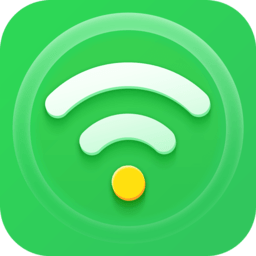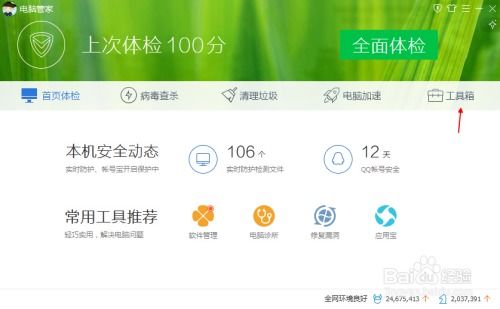轻松打造:用笔记本创建个人无线WiFi热点
在现代社会中,无线网络已经成为我们日常生活不可或缺的一部分。无论是家庭娱乐、办公学习,还是与朋友分享网络资源,无线WiFi都扮演着重要角色。然而,你是否想过,仅仅依靠一台笔记本,你也可以轻松创建自己的无线WiFi热点,让多台设备共享网络?这不仅便捷高效,还能让你在多种场景下实现网络自由。接下来,我们就来详细探讨如何利用笔记本创建无线WiFi,让你的网络生活更加丰富多彩。

首先,我们需要了解笔记本创建无线WiFi的基本原理。简单来说,笔记本通过内置的无线网卡或外接的USB无线网卡,可以将有线网络信号转换为无线网络信号,从而形成一个可供其他设备连接的WiFi热点。这一功能通常依赖于Windows操作系统自带的“移动热点”功能或第三方WiFi共享软件。

一、准备工作
在正式创建无线WiFi之前,我们需要做好以下准备工作:

1. 检查无线网卡:确保你的笔记本内置了无线网卡,或者已经连接了一个可用的USB无线网卡。这是创建WiFi热点的关键硬件。
2. 更新驱动程序:为了确保无线网卡正常工作,建议检查并更新无线网卡的驱动程序。你可以通过设备管理器或制造商的官方网站来下载和安装最新驱动程序。
3. 有线网络连接:如果你的笔记本没有直接连接到互联网,那么你需要先通过有线网络连接互联网。这是因为WiFi热点功能通常会将有线网络信号转换为无线网络信号。
二、利用Windows移动热点功能创建WiFi
Windows 10及更高版本的操作系统内置了移动热点功能,让你可以轻松创建WiFi热点。以下是具体步骤:
1. 打开设置:点击屏幕右下角的“通知”图标,然后点击“所有设置”,或者通过开始菜单进入“设置”。
2. 进入网络和Internet:在设置窗口中,找到并点击“网络和Internet”选项。
3. 选择移动热点:在左侧菜单中,点击“移动热点”。在右侧窗口中,你会看到移动热点的相关设置。
4. 配置热点:在移动热点设置中,你可以为WiFi热点命名(网络名称),并设置密码(网络密钥)。建议选择强密码,以确保网络安全。
5. 开启热点:将“移动热点”开关设置为“开”。此时,你的笔记本将开始广播WiFi信号,其他设备可以通过搜索到的WiFi名称和密码连接到你的热点。
6. 管理连接设备:在移动热点设置中,你还可以查看和管理已连接的设备。如果需要,你可以手动断开某个设备的连接,或者设置允许的设备数量。
三、使用第三方WiFi共享软件
除了Windows自带的移动热点功能外,你还可以选择使用第三方WiFi共享软件来创建WiFi热点。这些软件通常提供了更丰富的功能和更灵活的配置选项。以下是使用第三方WiFi共享软件的一般步骤:
1. 下载并安装软件:在互联网上搜索并下载一款可信赖的WiFi共享软件。确保软件来自官方网站或可靠的下载平台。安装过程中,遵循软件提示完成安装。
2. 启动软件:安装完成后,启动WiFi共享软件。在软件界面中,你将看到WiFi热点的相关设置。
3. 配置热点:在软件界面中,你可以为WiFi热点命名、设置密码、选择网络类型(如2.4GHz或5GHz)等。根据你的需求,进行合适的配置。
4. 开启热点:点击软件界面中的“开启”或“启动”按钮,你的笔记本将开始广播WiFi信号。此时,其他设备可以通过搜索到的WiFi名称和密码连接到你的热点。
5. 监控和管理:许多第三方WiFi共享软件提供了实时监控和管理功能。你可以查看已连接设备的数量、上传和下载速度等信息,并可以手动断开某个设备的连接或限制其带宽。
四、注意事项与常见问题解答
在创建和使用笔记本WiFi热点时,你可能会遇到一些常见问题。以下是一些注意事项和常见问题的解答:
1. 网络速度:由于WiFi热点是通过笔记本的无线网卡进行数据传输的,因此网络速度可能会受到一定影响。如果你需要高速网络传输,建议优先考虑有线连接。
2. 网络安全:为了保护你的网络安全,建议为WiFi热点设置强密码,并定期更换密码。同时,避免使用默认的WiFi名称和密码,以减少被攻击的风险。
3. 设备兼容性:不同的设备可能对WiFi热点的支持程度不同。在创建WiFi热点时,请确保你的笔记本和其他设备都支持所需的网络标准和协议。
4. 软件冲突:在某些情况下,第三方WiFi共享软件可能会与Windows自带的移动热点功能产生冲突。如果你遇到此类问题,建议尝试关闭Windows的移动热点功能,或使用其他可靠的WiFi共享软件。
5. 电源管理:在使用笔记本创建WiFi热点时,请注意电源管理。长时间使用可能会导致笔记本电池电量快速消耗。如果需要长时间使用WiFi热点功能,建议连接电源适配器。
五、总结
通过笔记本创建无线WiFi热点,你可以轻松实现多台设备共享网络资源的目标。无论是家庭娱乐、办公学习还是与朋友分享网络资源,这一功能都将为你的网络生活带来极大的便利。在创建和使用WiFi热点时,请确保遵循上述步骤和注意事项,以确保网络安全和设备的正常运行。现在,就让我们开始享受这一便捷的网络功能吧!
- 上一篇: 如何开启微信深色模式
- 下一篇: 家中甲醛去除的高效妙招
-
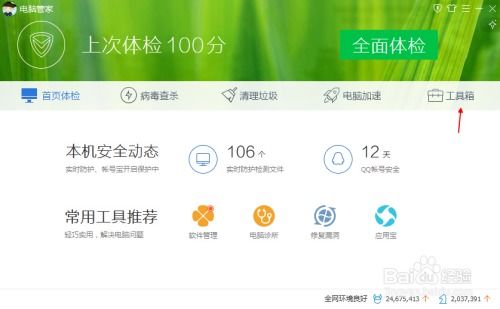 笔记本电脑轻松变身免费WiFi热点秘籍资讯攻略11-19
笔记本电脑轻松变身免费WiFi热点秘籍资讯攻略11-19 -
 如何设置笔记本电脑作为WiFi移动热点资讯攻略11-30
如何设置笔记本电脑作为WiFi移动热点资讯攻略11-30 -
 笔记本秒变移动热点:轻松打造个人无线路由器资讯攻略11-22
笔记本秒变移动热点:轻松打造个人无线路由器资讯攻略11-22 -
 Win7轻松变身:打造个人WiFi热点秘籍资讯攻略11-10
Win7轻松变身:打造个人WiFi热点秘籍资讯攻略11-10 -
 笔记本设置WiFi热点教程资讯攻略11-03
笔记本设置WiFi热点教程资讯攻略11-03 -
 轻松掌握:英特尔My Wifi技术实用指南,让无线连接更自由资讯攻略10-25
轻松掌握:英特尔My Wifi技术实用指南,让无线连接更自由资讯攻略10-25